Cum să oprești computerul de pe telefon

Cum să oprești computerul de pe telefon
În septembrie anul trecut, am scris un sfat despre adăugarea funcției Autorun pe unitățile USB și, de asemenea, despre personalizarea pictogramei . Dar dacă doriți să creați și apoi să adăugați programe Autorun pe CD/DVD, există o metodă mai simplă. În loc să creați un fișier autorun.ini personalizat, acum tot ce trebuie să faceți este să selectați fișierele pe care doriți să le rulați automat, iar aplicația se va ocupa singură de restul.
1st AutoRun Express este un utilitar gratuit pentru Windows care vă permite să creați un proiect autorun pentru un CD/DVD și are, de asemenea, o opțiune de a inscripționa conținutul. Pur și simplu porniți programul, selectați „Creați un nou proiect autorun CD/DVD” și faceți clic pe Următorul.
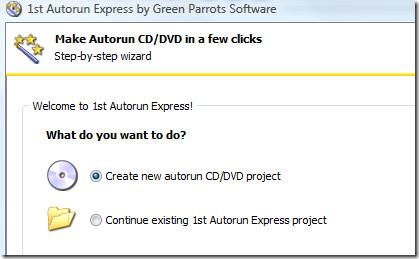
Dați-i un nume de proiect și faceți clic pe Următorul. Sau puteți selecta să adăugați executarea automată într-un folder existent cu fișiere pentru CD/DVD.
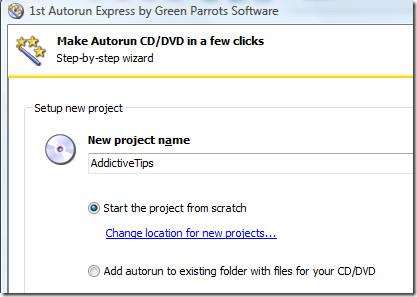
În pasul următor, selectați „Deschideți automat unul sau mai multe documente”. De asemenea, puteți selecta afișarea unui meniu și permiterea utilizatorului să selecteze ce document să deschidă, dar utilizați această opțiune numai dacă inscripționați CD-ul/DVD-ul personal. Acest lucru se datorează faptului că meniul nu va fi afișat pe alte computere, cu excepția computerului pe care ați inscripționat CD-ul/DVD-ul (doar versiunea plătită a acestei aplicații va afișa meniul pe toate computerele).
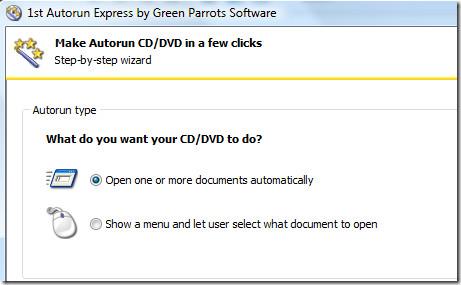
Acum, în pasul următor, selectați documentele, URL-ul și folderele pe care doriți să le rulați automat. Rețineți că prin documente dezvoltatorul se referă la orice fișier. Deoarece deschiderea a 20 de fișiere simultan nu ar avea sens, există o opțiune pe care o puteți bifa și care va aștepta închiderea fiecărui document înainte de a continua deschiderea următorului document.
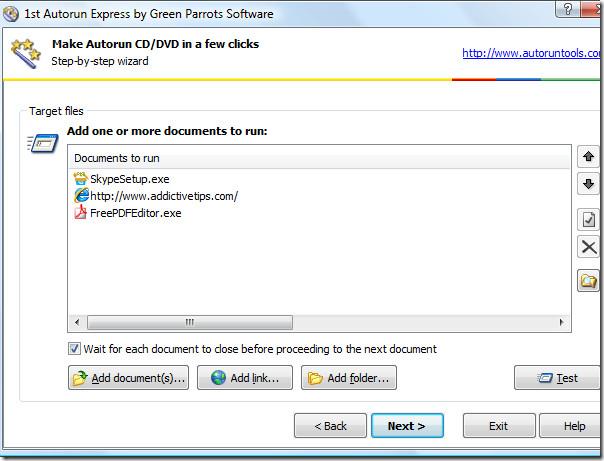
De asemenea, puteți edita acțiunea fiecărui fișier/URL pe care l-ați adăugat în listă. Selectați fișierul, faceți clic pe Editare, accesați Opțiuni în fereastra nouă, apoi selectați parametrul din linia de comandă. Fereastra de opțiuni conține două opțiuni utile suplimentare - Starea inițială a ferestrei și comanda de deschidere a documentului. Prima vă permite să selectați starea, cum ar fi Maximizat, Minimizat sau Ascuns, iar a doua vă permite să selectați comanda de deschidere, cum ar fi deschidere, redare, vizualizare, imprimare, căutare și multe altele, așa cum se arată în captura de ecran de mai jos.
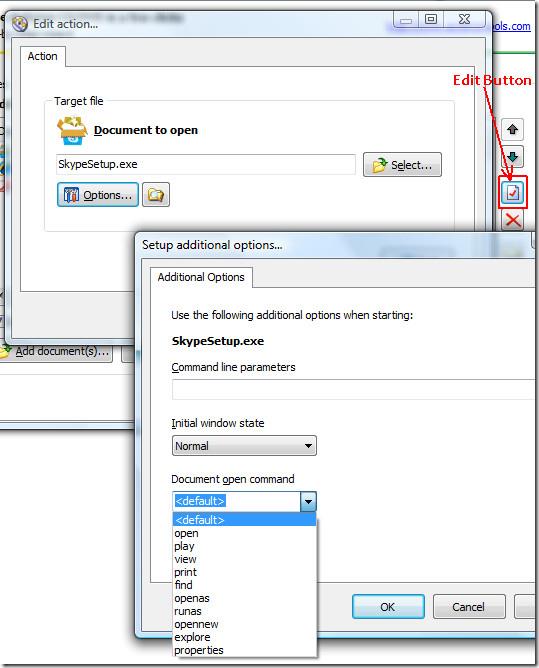
Pentru a verifica dacă toate fișierele/url-urile se deschid așa cum doriți, faceți clic pe Test. După ce toate fișierele au fost adăugate, faceți clic pe Următorul. Pentru a da un nume CD-ului/DVD-ului și a adăuga o pictogramă personalizată, faceți clic pe butonul Ajustare opțiuni CD.
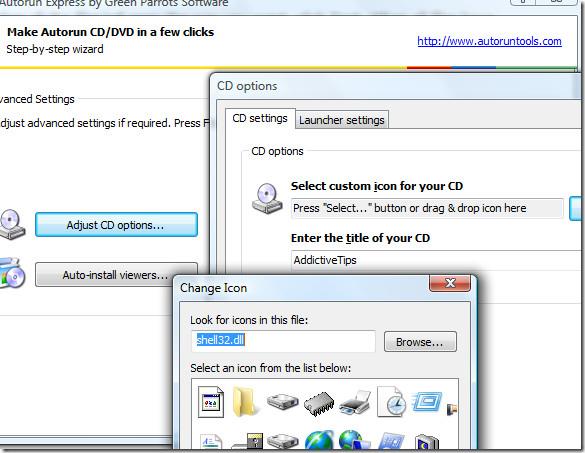
După ce ați terminat, faceți clic pe Finalizare și vi se va afișa fereastra Succes. Aici puteți fie să inscripționați direct CD-ul/DVD-ul, să răsfoiți folderul în care se află fișierele împreună cu noul fișier autorun.ini, fie să testați programele autorun fără a le inscripționa.
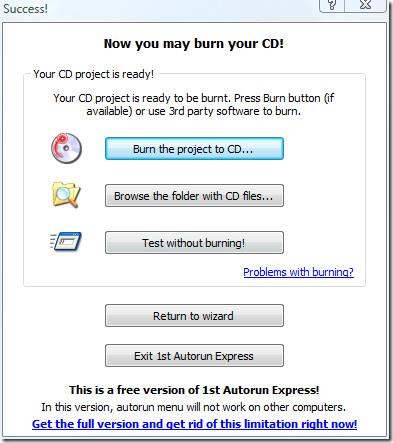
De asemenea, puteți utiliza un software terț pentru a inscripționa datele pe disc. Tot ce trebuie să faceți este să adăugați mai întâi conținutul folderului în care se află fișierele și autorun.ini, să le adăugați împreună cu alte programe și apoi să le inscripționați. Asta e tot.
Descărcați primul AutoRun Express
Funcționează pe toate versiunile de Windows, sunt acceptate atât sistemele de operare pe 32 de biți, cât și pe cele pe 64 de biți. Pentru mai multe informații, consultați și o modalitate de a preveni virusul Autorun. Distracție plăcută!
Cum să oprești computerul de pe telefon
Practic, Windows Update funcționează împreună cu registry-ul și diferite fișiere DLL, OCX și AX. În cazul în care aceste fișiere se corupesc, majoritatea funcțiilor
Noile suite de protecție a sistemului au apărut ca ciupercile în ultima vreme, toate aducând încă o soluție antivirus/detectare a spamului și, dacă ai noroc...
Află cum să activezi Bluetooth pe Windows 10/11. Bluetooth trebuie să fie activat pentru ca dispozitivele tale Bluetooth să funcționeze corect. Nu-ți face griji, este simplu!
Anterior, am analizat NitroPDF, un cititor PDF excelent care permite utilizatorului să convertească documente în fișiere PDF cu opțiuni precum îmbinarea și divizarea PDF-urilor.
Ați primit vreodată un document sau un fișier text care conține caractere inutile redundante? Textul conține multe asteriscuri, cratime, spații goale etc.?
Atât de mulți oameni m-au întrebat despre mica pictogramă dreptunghiulară Google de lângă Windows 7 Start Orb din bara mea de activități, încât în sfârșit am decis să public asta.
uTorrent este de departe cel mai popular client desktop pentru descărcarea torrentelor. Chiar dacă funcționează perfect pentru mine în Windows 7, unii oameni au probleme...
Toată lumea trebuie să ia pauze frecvente în timp ce lucrează la calculator; dacă nu ia pauze, există șanse mari să-ți iasă ochii de sus (bine, nu să-ți iasă ochii de sus).
Este posibil să existe mai multe aplicații cu care, ca utilizator obișnuit, ești foarte obișnuit. Majoritatea instrumentelor gratuite utilizate în mod obișnuit necesită o instalare dificilă,







